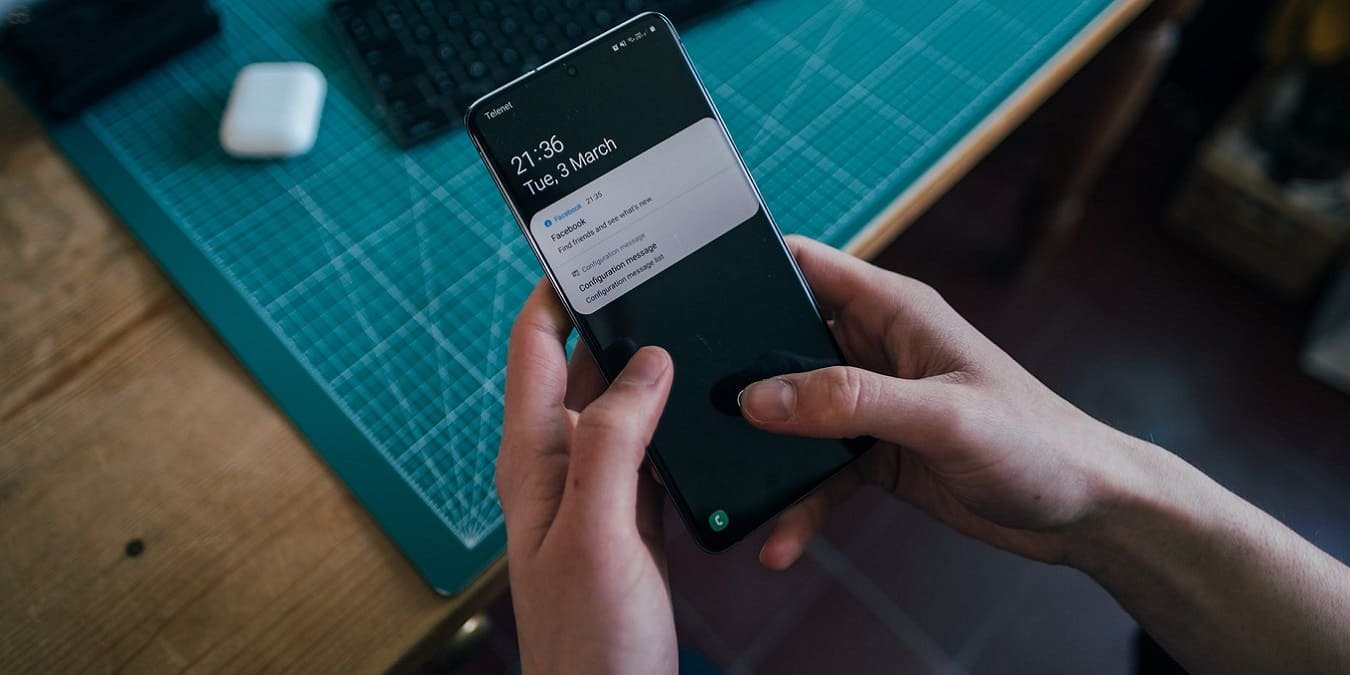Каждый телефон Android имеет свой собственный набор звуков уведомлений по умолчанию, но если они вам со временем наскучили, вам будет интересно узнать, что их можно изменить. Это довольно простой процесс.
Если вы жаждете разнообразия или просто хотите отличить звуки своего телефона от других похожих моделей, ниже мы подробно описали ряд способов изменить звук уведомлений на вашем телефоне Android и выделить его.
Читайте также: Как управлять уведомлениями на Android
Изменить звуки глобальных уведомлений по умолчанию на Android 12
Если на вашем телефоне установлена новейшая мобильная операционная система Google — Android 12, следующие инструкции покажут, как изменить звук уведомлений вашего телефона по умолчанию.
Contents
Изменить звуки глобальных уведомлений по умолчанию на Android 12
2">- Откройте приложение «Настройки» на своем устройстве.
- Выберите «Звук и вибрация».
- Прокрутите вниз и вверху пункт «Звук уведомлений по умолчанию».
- Просмотрите доступные папки и выберите любимый звук.
- Вы также можете выбрать папку «Мои звуки», в которой вы должны найти песни, которые вы загрузили или перенесли на свой смартфон. Их также можно установить в качестве звуков уведомлений.
Читайте также: Стоит ли использовать старый телефон Android?
Изменить звуки глобальных уведомлений по умолчанию в старых версиях Android
Одним из основных преимуществ использования Android является то, что вы можете настроить практически все, включая звуки глобальных уведомлений устройства по умолчанию. Это звуки, которые вы слышите, когда получаете текстовое сообщение на телефон или оповещение от приложения. Если у вас телефон под управлением Android 8.0–11, выполните следующие действия, чтобы улучшить звуки уведомлений.
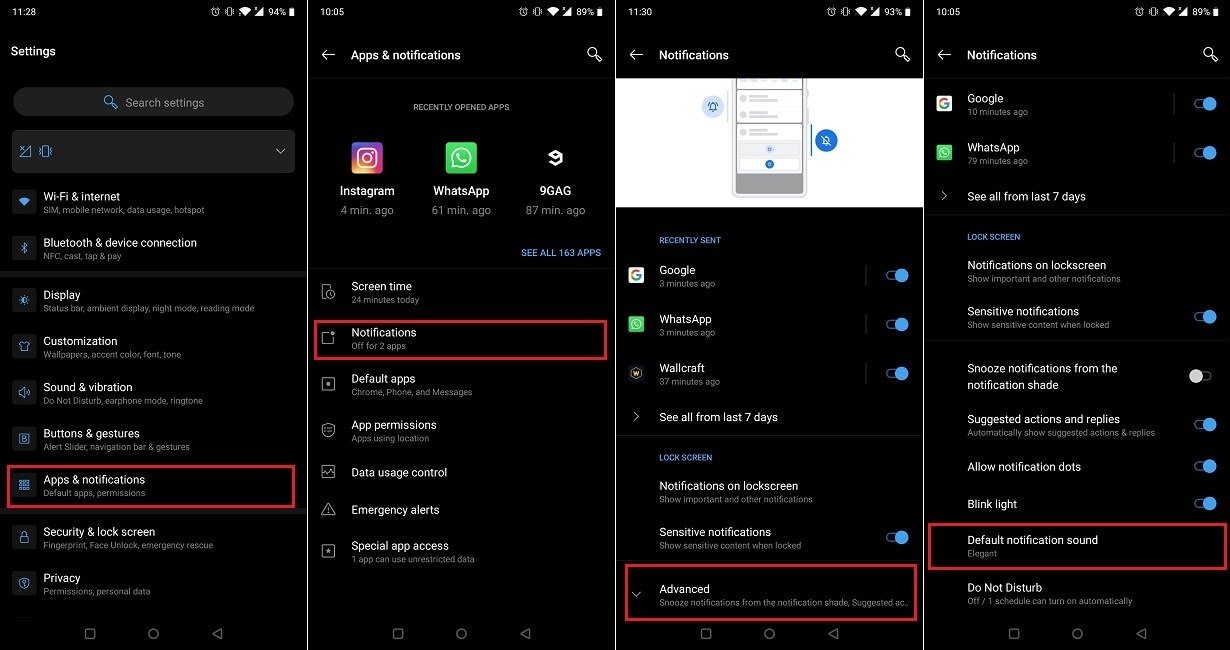
- Откройте настройки на своем телефоне.
- Прокрутите вниз, пока не найдете «Приложения и уведомления».
- Нажмите «Уведомления».
- Прокрутите вниз, пока не найдете пункт «Дополнительно».
- Нажмите «Звуки уведомлений по умолчанию» внизу.
Здесь у вас есть доступ к библиотеке звуков и вы можете выбрать свой любимый. Обратите внимание, что эти параметры будут различаться в зависимости от вашего устройства.
Изменить звуки уведомлений для приложений
Большинство приложений не имеют встроенной опции для изменения звуков уведомлений, и большинство из них используют тон оповещения вашего устройства по умолчанию. К счастью, вы можете настроить звук уведомлений для отдельных приложений в настройках уведомлений (относится к Android 8 и более поздних версий)
ПримечаниеИзменить звуки глобальных уведомлений по умолчанию в старых версиях Androidstagram, Spotify и 9Gag.
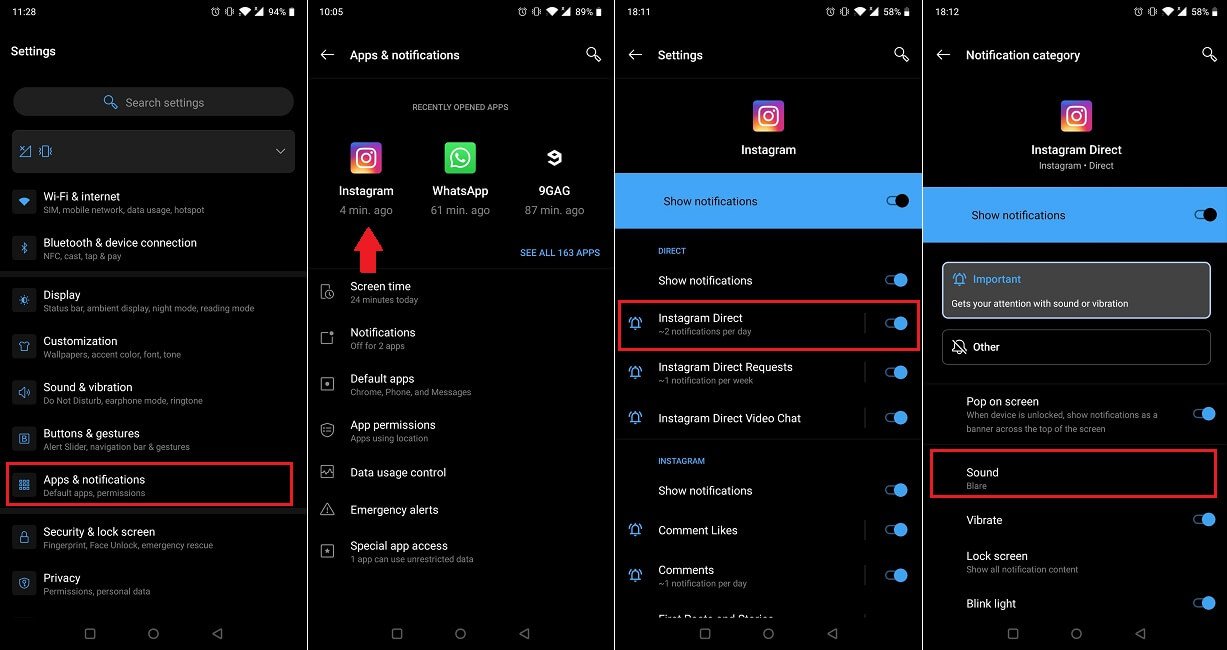
- Откройте настройки на своем телефоне.
- Прокрутите вниз, пока не найдете «Приложения и уведомления».
- Проверьте «Недавно открытые приложения». Если «Сообщения» нет, нажимайте на опцию «Просмотреть все приложения», пока не найдете ее, и нажимайте на нее.
- Нажмите «Уведомления ->Instagram Direct ->Дополнительно ->Звук». (В качестве примера мы используем Instagram.)
- Перейдите в библиотеку звуков по умолчанию, где вы можете выбрать, какой звук уведомления назначить Instagram.
Поскольку Instagram отправляет различные виды оповещений (не только о прямых сообщениях Instagram), включая прямой видеочат, первые публикации и истории, для каждого из них можно установить разные звуки уведомлений в разделе «Уведомления».
Приложения со встроенным звуком уведомлений
Некоторые приложения предлагают встроенные возможности изменения звуков уведомлений. Вы сможете изменить звук уведомления прямо из приложения. Вот как это сделать в некоторых приложениях.
Gmail
Следуйте этим инструкциям, чтобы легко изменить звук уведомлений приложения Facebook, не заходя в настройки.
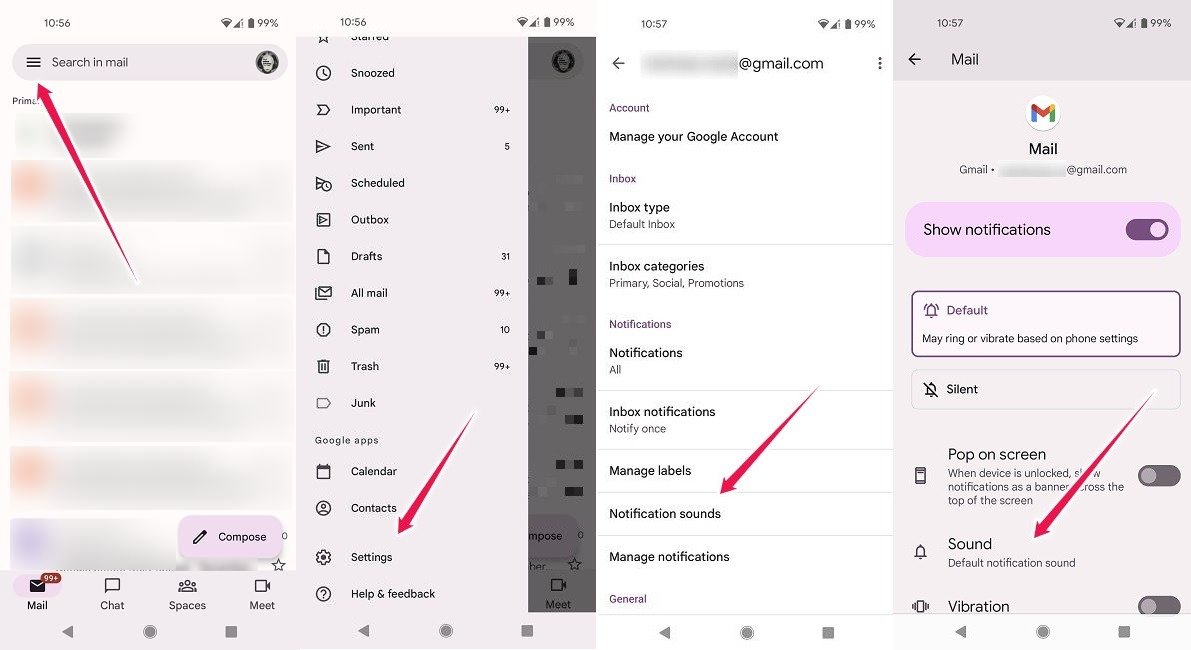
- Откройте приложение Gmail на своем телефоне.
- Нажмите на гамбургер-меню в левом верхнем углу экрана.
- Выберите «Настройки» внизу.
- Нажмите на свою учетную запись Gmai
Изменить звуки уведомлений для приложений
снова «Звуки уведомлений». - Вы попадете на панель уведомлений приложения.
- Нажмите «Звук», чтобы выбрать новый звук уведомлений для вашего приложения.
Фейсбук
Приложение Facebook предлагает прямой доступ к вашей библиотеке звуков уведомлений по умолчанию и добавляет несколько собственных для удобства. Выполните следующие действия, чтобы изменить его.
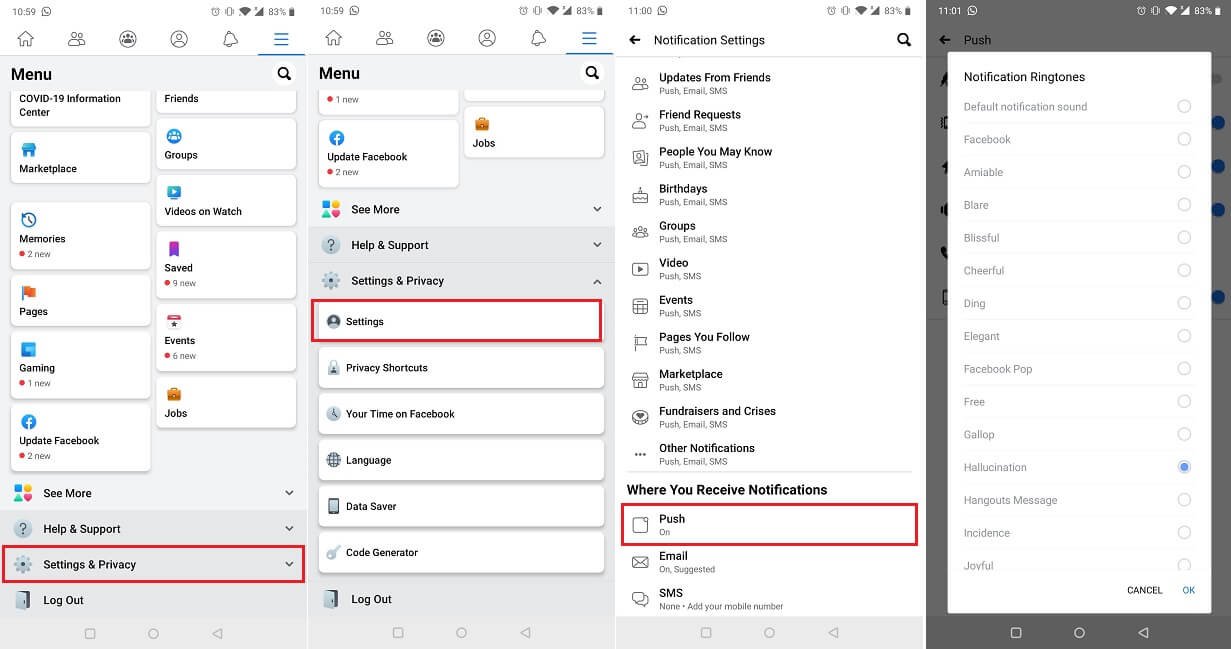
- Откройте приложение Facebook на своем телефоне.
- Нажмите на гамбургер-меню, расположенное в правом верхнем углу.
- Прокрутите вниз, пока не найдете «Настройки и конфиденциальность».
- Выберите «Настройки» в раскрывающемся меню.
- Прокрутите вниз до раздела «Уведомления».
- Выберите «Настройки уведомлений».
- Найдите раздел «Откуда вы получаете уведомления» внизу.
- Нажмите «Нажать ->Звук».
- Выберите любимый звук уведомления из появившегося списка.
Приложение Google Сообщения
Если вы используете Сообщения Google для обмена сообщениями, выполните следующие действия, чтобы быстро изменить звуки уведомлений для приложения.
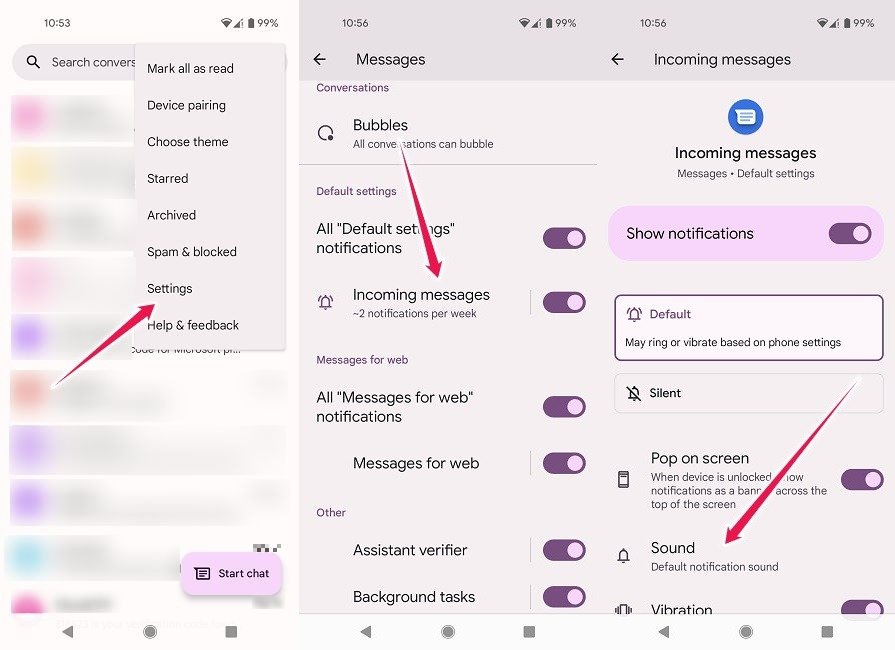
- Откройте приложение Google Сообщения на своем устройстве.
- Нажмите на три точки в правом верхнем углу экрана.
- Выберите «Настройки ->Уведомления».
- Прокрутите вниз и нажмите «Входящие сообщения».
- Нажмите «Звук» и выберите новую мелодию, которую вы хотите услышать при получении нового сообщения.
Как добавить собственные звуки уведомлений
Что делать, если вы не можете найти звук уведомления, который вам действительно подходит? В этом случае вы можете попробовать настроить собственные звуки уведомлений.
Вы можете сделать это одним из двух способов: либо использовать приложение, например Зедж , либ
Приложения со встроенным звуком уведомлений
, хранящегося на вашем телефоне (это может быть ваша любимая песня). или сделанную вами короткую запись.Изменить звуки уведомлений с помощью Zedge
Перед установкой Zedge имейте в виду, что приложение можно использовать бесплатно только в течение трех дней. После этого вам будет предложено выбрать один из двух платных планов, чтобы продолжить пользоваться э
Gmail
. Кроме того, в бесплатной версии вы не сможете воспользоваться всей звуковой библиотекой приложения. Тем не менее, вы все равно можете воспользоваться пробной версией, чтобы выяснить, подходит ли вам приложение.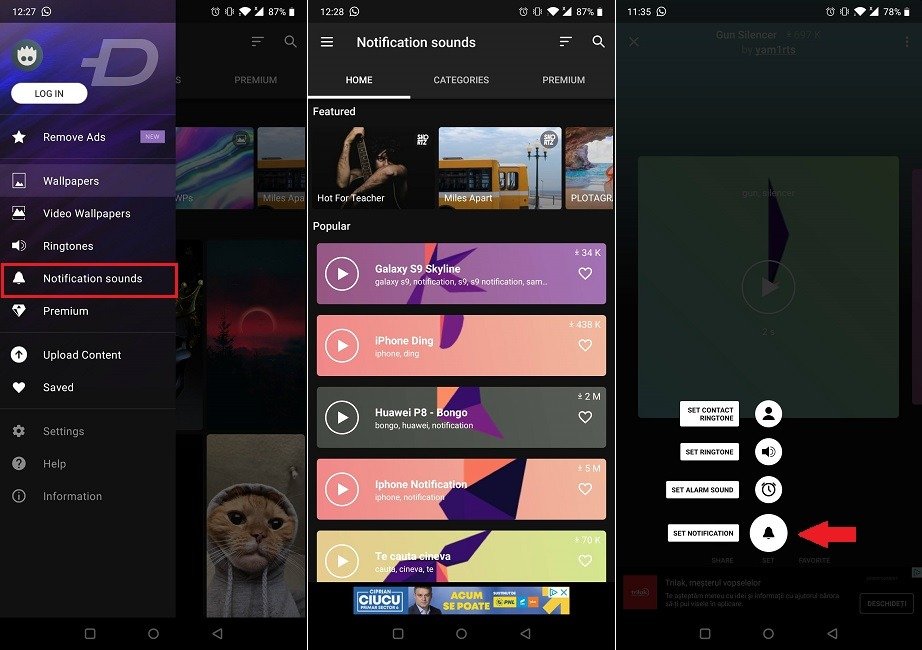
- Откройте приложение Zedge на своем телефоне.
- Нажмите на гамбургер-меню в левом верхнем углу экрана.
- Выберите «Звуки уведомлений».
- Просмотрите библиотеку и опробуйте различные звуки уведомлений.
- Когда вы найдете тот, который вам нравится, нажмите на него.
- Нажмите кнопку «Установить уведомление». Мелодия станет вашим глобальным звуком уведомления, то есть вы не сможете связать ее с конкретным приложением. Вы также можете установить его в качестве мелодии звонка контакта, мелодии звонка или сигнала будильника.
Примечание. Zedge запрашивает разрешение на изменение настроек вашей системы. Если вам это неудобно, вы можете использовать альтернативный вариант настройки собствен
Фейсбук
млений.Установить собственный звук уведомления с помощью медиафайлов
Если вы хотите использовать записанную вами запись или аудиофайл в качестве собственного звука уведомления, вы можете это сделать. Это можно установить прямо из настроек.
Примечание. Если вы хотите использовать аудиофайл большего размера, рекомендуется вырезать дорожку и использовать полученный образец в качестве нового звука уведомления.
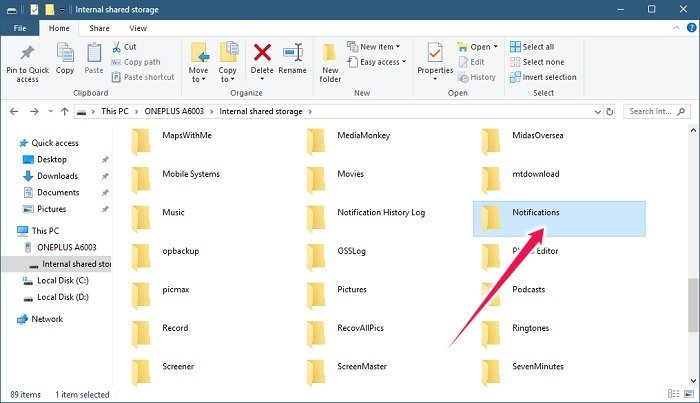
- Подключите телефон к ноутбуку или настольному компьютеру с помощью USB-кабеля.
- Дважды щелкните, чтобы получить доступ к внутренней памяти телефона.
- Найдите папку «Уведомления» и откройте ее.
- Перетащите медиафайл в эту папку, чтобы скопировать его.
- Завершив загрузку медиафайла, вернитесь к телефону и установите новый звук глобального уведомления.
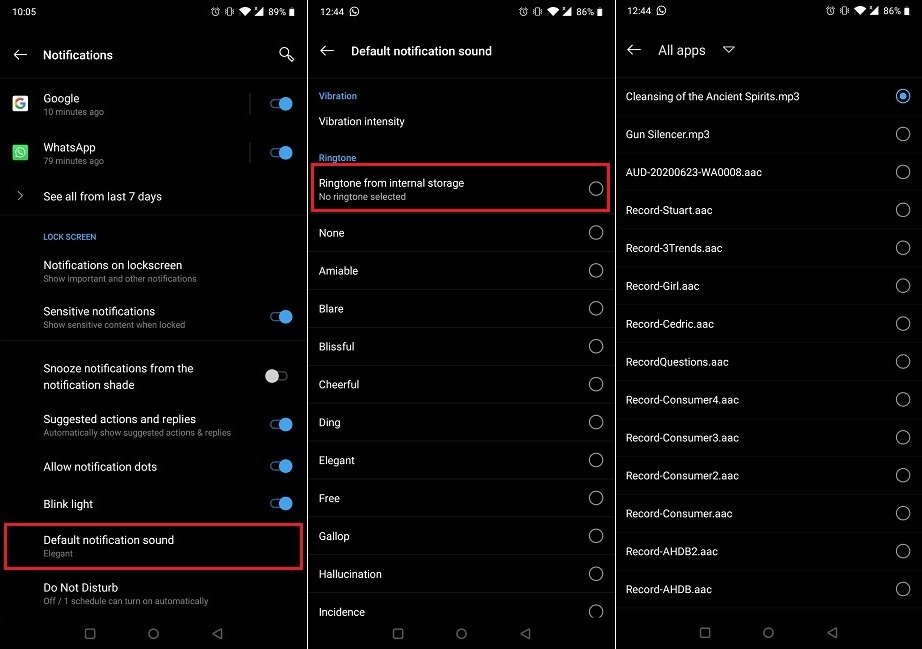
<старый старт="6">
Приложение Google Сообщения
li>Вы также можете установить звуковую дорожку в качестве звука уведомлений для отдельных приложений через настройки уведомлений вашего телефона.
Подключите телефон к компьютеру и получать уведомления на вашем ПК с Windows или изучите как получить доступ к истории уведомлений на своем телефоне.
Часто задаваемые вопросы
1. Могу ли я временно отключить звук уведомлений?
Да, можете. В Android реализовано решение, которое поможет вам сосредоточиться и меньше отвлекаться на звуки уведомлений. Он называется Как добавить собственные звуки уведомленийь» , и вы можете узнать, как им воспользоваться, прочитав это руководство прямо здесь.
2. Я получаю уведомления с задержкой. Что я могу сделать?
Если у вас возникли проблемы с своевременным отображением уведомлений на Android, попробуйте это исправление , чтобы избавиться от этой проблемы.
3. Как я могу скрыть уведомления с экрана блокировки?
Не хотите, чтобы ваши уведомления были видны любому, кто поднимет трубку? Из этого руководства вы узнаете, как перейти к скрыть ваши уведомления с экрана блокировки .